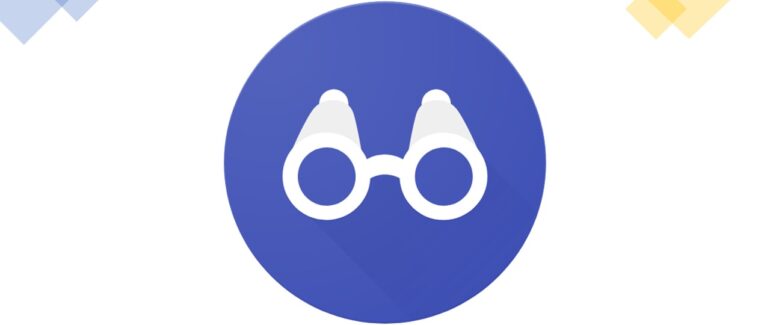Google Lookout – multifunkčná OCR aplikácia
Google Lookout je aplikácia, ktorá pomocou fotoaparátu mobilného telefónu alebo tabletu rozpoznáva a s využitím umelej inteligencie pomenúva predmety vo vašom okolí. Okrem čítania v reálnom čase a OCR dokumentov ponúka viaceré režimy, ktoré pomôžu napríklad zorientovať sa v prostredí, rozpoznať bankovky niektorých mien alebo pohľadať stratenú vec.
Do akej miery je aplikácia presná a použiteľná?
Inštalácia a prvé spustenie
Aplikáciu stiahnete z Obchodu Play, v súčasnosti je totiž dostupná iba pre zariadenia s operačným systémom Android. Je zadarmo a inštalácia prebieha štandardne.
Po prvom spustení sa ocitnete na úvodnej obrazovke pozostávajúcej z dvoch stránok. Na prvej je len popis toho, čo Google Lookout vie. Pre prechod na druhú poklepete na tlačidlo Ďalej.
Druhá obrazovka vás informuje o tom, aké údaje pri používaní Google zbiera a že prakticky sa zrieka zodpovednosti za nesprávne vyhodnotenie niektorých vecí. Ak súhlasíte a chcete Lookout využívať, poklepte na tlačidlo Súhlasím.
Pred samotným spustením aplikácia ešte upozorní na to, že vzhľadom na požiadavky lokality je služba Lepšie rozpoznávanie obrázkov predvolene vypnutá a umožní vám ju zapnúť.
Ďalším nevyhnutným krokom je povolenie fotiť a nahrávať video. Bez toho vám nebude Lookout fungovať. Aby ste povolenie nemuseli udeľovať zakaždým, odporúčam poklepať na voľbu Počas používania aplikácie.
Prostredie aplikácie
Výhodou je, že prostredie Google Lookoutu je preložené a predvolene sa spustí v tom jazyku, ktorý v telefóne používate ako primárny, v mojom prípade teda v slovenčine.
Netradične sa pozrieme na aplikáciu zospodu smerom nahor, pretože tak je jej prostredie lepšie zrozumiteľné.
Teda ihneď nad tlačidlami Domov a Späť sa nachádzapás so šiestimi režimami. Pohybujete sa medzi nimi švihaním prsta a režim aktivujete klasicky poklepaním.
Nad režimami vľavo a vpravo sú vo väčšine prípadov tlačidlá Vypnúť fotoaparát a Nedávne. Tlačidlom Nedávne logicky vyvoláte zoznam nedávno oskenovaných dokumentov, rozpoznaných bankoviek, obrázkov a podobne.
Väčšina obrazovky je vyhradená záberu z fotoaparátu alebo textu v prípade oskenovaného a rozpoznaného dokumentu.
Vo vrchnej časti nájdete v ľavom rohu tlačidlo Pomocník, ktorým vyvoláte krátku nápovedu ku každému režimu, a v pravom rohu Účet a nastavenia.
Účet a nastavenia
Keďže nastavenia Lookoutu majú priamy vplyv na komfort a presnosť práce, prejdeme si najprv tie.
Lepšie rozpoznávanie obrázkov – ak túto funkciu povolíte, obrázky aplikácia odošle do Googlu na lepšie rozpoznanie. Lookout v nápovede píše, že by to malo pomôcť zlepšiť najmä rozpoznanie rukopisu. Môžete túto funkcionalitu buď zakázať, povoliť len cez wi-fi alebo aj cez dáta, aj wi-fi.
- Aktualizácia opisov v režime obrázkov – po poklepaní na toto nastavenie dosťahujete údaje, ktoré zlepšia opisy rozpoznaného obrázka.
- Automatická baterka – predvolene zapnutá – ak je slabé osvetlenie, Lookout automaticky zapína prisvetlenie.
- Tipy na skenovanie dokumentov – dôrazne odporúčam ponechať zapnuté – Lookout vás navádza, ktorým smerom hýbať s telefónom tak, aby ste dostali celý dokument do záberu.
- Hmatová odozva – telefón pri niektorých akciách vibruje.
- Správa režimov – zapínate alebo vypínate režimy, ktoré chcete mať aktívne.
- Nastavenia prevodu textu na reč – pomocou posuvníkov nastavujete rýchlosť a výšku tónu hlasového výstupu. Pod nimi nájdete ešte tlačidlá Hrať a Resetovať. Prvým spustíte ukážku hlasu a druhým vrátite hlasový výstup do pôvodného stavu.
Režim text
Opticky rozpoznáva text z predlohy (monitora, tlačeného dokumentu, billboardu…) v reálnom čase. To znamená, že ak namierite objektív zadného fotoaparátu na objekt, ktorý má na sebe text, Lookout ho prečíta viac či menej úspešne ihneď. Ak aplikácia vyhodnotí prostredie ako príliš tmavé, automaticky zapne baterku na prisvetlenie predlohy.
Režim text je vhodný na kratšie texty –účel dokumentov, adresu pošty, názvy potravín, kozmetiky a podobne. Prečíta aj celý dokument, ale tu už výsledky nie sú veľmi spoľahlivé, pretože nepočíta s tým, že bude mať v zábere celú predlohu.
Odporúčam s telefónom pri rozpoznávaní textov veľmi nehýbať a dať si pozor na to, aby ste mali stabilnú ruku. Ak totiž čo len trochu s rukou pohnete, Lookout urobí nový záber, z čoho pramení často chaotický výstup. Ak však s telefónom príliš nehýbete, výsledky sú porovnateľné či skôr lepšie ako z Envisionu AI.
Po poklepaní na tlačidlo Zmeniť jazyk môžete zvoliť, v akom jazyku má Lookout text rozpoznávať. Medzi slovenčinou a češtinou povedzme až taký rozdiel nie je, no ak chcete čítať texty napríklad v arabčine, nastavenie sa bude určite hodiť.
Aplikácia na rozdiel od Envisionu ponúka aj výpis nedávno rozpoznaných textov, ku ktorému sa dostanete cez tlačidlo Nedávne. Poklepaním na jednotlivé texty otvoríte ich náhľad. V ňom v pravom hornom rohu nájdete dve tlačidlá – Odstrániť položku a Zdieľať.
Režim dokumenty
Funguje na podobnom princípe, no OCR vykoná až po vyfotení celej predlohy. Na to, aby bol dokument kompletne v zábere, vás bude Lookout veľmi presne navigovať, ako s telefónom hýbať. Ak sa dlho nedarí dostať celú predlohu do záberu, alebo pokiaľ chcete rozpoznať len konkrétnu časť predlohy, použite tlačidlo Vyfotiť. Nájdete ho v spodnej časti displeja v strede, ak držíte telefón na výšku. Je potrebné ho nájsť ešte pred samotným rozpoznávaním, aby ste už potom s mobilom zbytočne nehýbali.
Keď Lookout „vidí“ celú predlohu, upozorní vás zvukom aj slovne, aby ste sa nehýbali. Po vyfotení sa ihneď dostanete do detailu rozpoznanej predlohy a môžete text čítať klasickým švihaním prsta alebo skúmaním dotykom. Aj tu nájdete tlačidlá Zdieľať a odstrániť položku.
Presnosť rozpoznávania v obidvoch režimoch závisí od niekoľkých faktorov:
- Typ písma – ozdobné písmo alebo rukopis aplikácia rozpoznáva stále veľmi nepresne.
- Kontrast – ak písmo splýva s pozadím, výsledky nemusia byť použiteľné.
- Stabilita fotoaparátu – ak nemáte stabilnú ruku, nedostanete často použiteľný výsledok.
- Typ predlohy – lesklé stránky časopisu či lesknúci sa monitor tiež spôsobujú Lookoutu v niektorých prípadoch problémy.
Režim skúmanie (beta)
Hodí sa, keď sa potrebujete zorientovať v prostredí, kde sa práve nachádzate. Stačí držať telefón zadným fotoaparátom namiereným do priestoru, pomaly ním otáčať alebo sa pohybovať a Lookout opisuje, čo vidí. Výsledky sú veľmi závislé na osvetlení priestoru. Niektoré trafí dobre (stolička, posteľ, skriňa), dvere, kľučka, okno, no s niektorými má problém (puzdro od telefónu, okuliarov, smetný kôš, zrkadlo a veci, ktoré nepozná).
Z mojich testov a osobnej skúsenosti by som ho na zoznamovanie sa s cudzím prostredím radšej nepoužila, keď tak len na vlastné riziko. Môže však pomôcť, ak niečo neviete nájsť.
Režim etikety potravín
Po naskenovaní čiarového kódu by mal Lookout rozpoznať konkrétnu potravinu. Pred použitím je potrebné stiahnuť si údaje pre konkrétnu krajinu. Tú meníte poklepaním na tlačidlo vo vrchnej časti obrazovky Zmeniť krajinu. Predvolene sú nastavené Spojené štáty a Česká republika ani Slovensko medzi nimi nie sú, preto je pre nás táto funkcia prakticky nevyužiteľná. Trúfam si tvrdiť, že stále platia zistenia z môjho staršieho článku Snímanie čiarových kódov a ľudia so zrakovým znevýhodnením
Režim mena
Slúži na rozpoznávanie papierových bankoviek. V súčasnosti podporuje len americký dolár, indickú rupiu a euro. Pre jednotlivé meny je takisto potrebné stiahnuť údaje. Inak rozpoznávanie funguje bez väčších problémov.
Režim obrázky (beta)
Po nahraní obrázku z galérie alebo inej aplikácie sa Lookout pokúsi popísať ho. Sám varuje, že opisy môžu byť nepresné.
Pri prvom použití je potrebné udeliť prístup k médiám v zariadení. Presuniete sa do správcu súborov (nie priamo do galérie) a tu môžete poklepaním vybrať konkrétnu fotografiu. Lookout ju následne analyzuje a popíše, no výsledky sú len povrchné a príliš všeobecné a podľa môjho názoru nie sú využiteľné.
Príklady:
- Selfie muža s okuliarmi: selfie, okuliare, ústa
- Fotografia ženy stojacej pri stene: osoba, zrejme jedna osoba, dospelý, podrobnosti – múr, budova, rovnováha
- Titulka z knihy Trvalý záznam od Edwarda Snowdena: osoba, zrejme jedna osoba, dospelý, podrobnosti – okuliare, ucho, ústa Text: ►audiokniha PUBLIXING Trvalý Edward Snowden
Záver
Google Lookout ponúka používateľom viacero užitočných funkcií, z ktorých ale nie všetky sa dajú v našom regióne používať.
OCR funguje v reálnom čase aj pri skenovaní dokumentov spoľahlivo, jeho výsledky sú porovnateľné s konkurenciou, ak nie lepšie.
Režim mena v Slovenskej republike používatelia využijú naplno a bez problémov, keďže platíme eurom, v Českej republike využiteľný nie je. Etikety potravín nevyužijeme vôbec, pretože Lookout nemá databázy ani pre Českú, ani pre Slovenskú republiku.
Skúmanie a obrázky sú stále len v beta režime a nie sú vždy spoľahlivé. Skúmanie funguje pri dobrom osvetlení celkom slušne, ale nie všetky predmety rozpoznáva korektne (napríklad rôzne puzdrá, peňaženky, telefóny označuje často zle). No a rozpoznávanie a opis obrázkov je nedostatočný a nepresný.